
Este software reparará errores comunes de la computadora, lo protegerá de la pérdida de archivos, malware, fallas de hardware y optimizará su PC para obtener el máximo rendimiento. Solucione problemas de PC y elimine virus ahora en 3 sencillos pasos:
- Descargar la herramienta de reparación de PC Restoro que viene con tecnologías patentadas (patente disponible aquí).
- Hacer clic Iniciar escaneo para encontrar problemas de Windows que podrían estar causando problemas en la PC.
- Hacer clic Repara todo para solucionar problemas que afectan la seguridad y el rendimiento de su computadora
- Restoro ha sido descargado por 0 lectores este mes.
A veces, el cliente de escritorio de Windows OneDrive puede mostrar errores si falla la sincronización de archivos. El código de error de OneDrive 0x80040c81 y 0x80040c82 son solo dos ejemplos.
Estos códigos de error pueden ocurrir cuando los usuarios intentan actualizar el cliente o iniciar sesión. Si bien se pueden resolver con un simple restablecimiento del cliente de OneDrive, hay otros consejos de solución de problemas que puede probar.
En este artículo, echamos un vistazo a un par de consejos de solución de problemas para ayudarlo a resolver el código de error de OneDrive 0x80040c81 y 0x80040c82 en Windows 10.
¿Cómo puedo corregir el código de error de OneDrive 0x80040c81 / 0x80040c82?
1. Restablecer la aplicación OneDrive
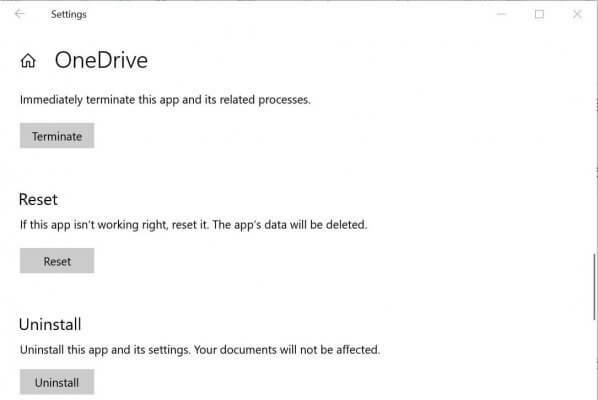
- Haga clic en Comienzo y seleccione Ajustes.
- Ir Aplicaciones> Aplicaciones y funciones.
- Tipo OneDrive en el cuadro de búsqueda.
- Busque la aplicación OneDrive de la lista y haga clic en ella.
- Haga clic en Opciones avanzadas en la aplicación OneDrive.
- En las opciones avanzadas de OneDrive, desplácese hacia abajo para Terminar. Haga clic en el Terminar botón.
- A continuación, haga clic en el Reiniciar botón.
- Cuando se le pida que confirme, haga clic en Reiniciar.
- Cierre la ventana de configuración de Windows y reinicie el cliente OneDrive. Compruebe si hay mejoras.
Si tiene problemas para abrir la aplicación de configuración, consulte este artículo para resolver el problema.
Alternativamente, también puede restablecer el cliente de escritorio de OneDrive ejecutando un comando. Así es como se hace.
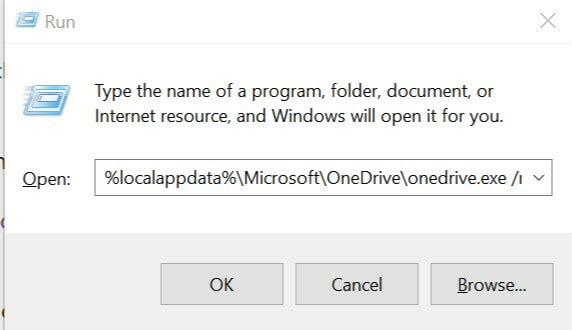
- prensa Tecla de Windows + R abrir Correr caja.
- En el cuadro Ejecutar, escriba el siguiente comando y haga clic en está bien.
% localappdata% MicrosoftOneDriveonedrive.exe / reset - prensa Tecla de Windows + R abrir Correr de nuevo.
- Escriba el siguiente comando y haga clic en está bien.
% localappdata% MicrosoftOneDriveonedrive.exe / reset - Reinicie su computadora e intente iniciar el cliente OneDrive.
Restablecer el cliente de OneDrive ha funcionado para muchos usuarios que tienen problemas similares en sus PC con Windows.
2. Reinstale Microsoft OneDrive
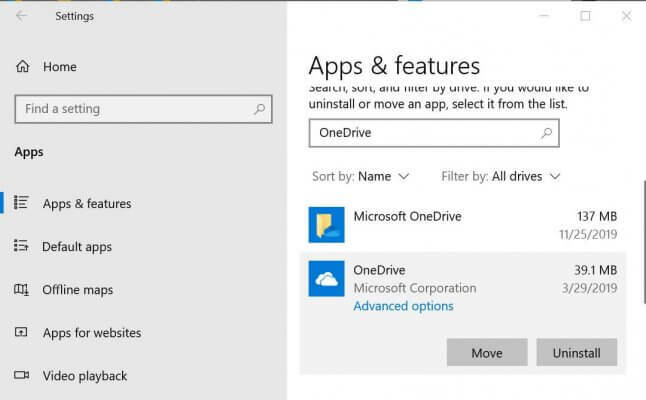
- Haga clic en Comienzo y seleccione Ajustes.
- Ir Aplicaciones.
- Haga clic en Aplicaciones y funciones.
- Buscar OneDrive en la lista de aplicaciones.
- Haga clic en el OneDrive aplicación.
- Haga clic en Desinstalar
- Seleccione sí si se le pide que confirme la acción.
Reinstale Microsoft OneDrive
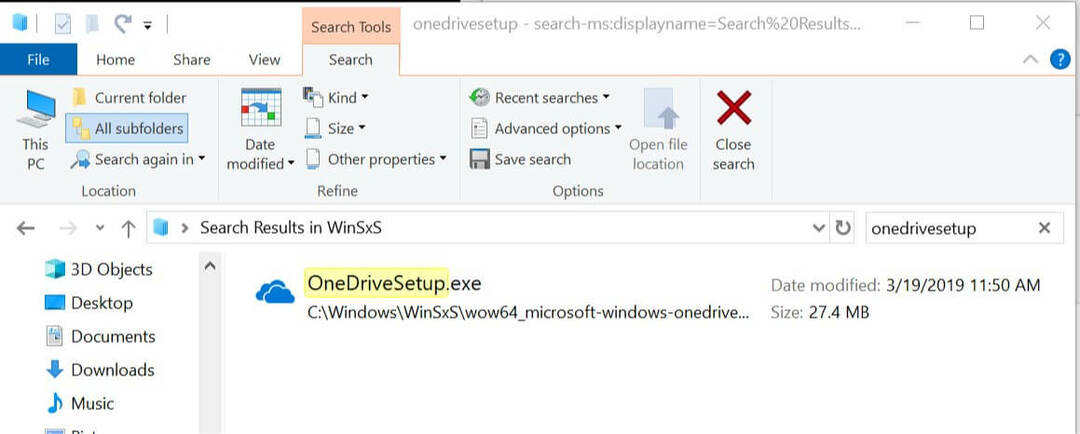
- Abra el Explorador de archivos de Windows.
- Navega a la siguiente ubicación:
C: WindowsWinSxS - Ahora busca OneDrivesetup.
- Haga doble clic en OneDriveSetup para ejecutar el instalador.
- Espere a que Windows complete la instalación.
Alternativamente, también puede obtener la última versión de Microsoft OneDrive del Microsoft Store. Se recomienda que consulte Microsoft Store para ver si hay actualizaciones pendientes, incluso si decide instalarlo desde el directorio de Windows.
Si desea obtener más información sobre cómo reinstalar las aplicaciones de Windows 10, consulte esto guía detallada y aprenda cómo puede hacerlo con facilidad.
3. Deshabilitar los programas de seguridad y firewall
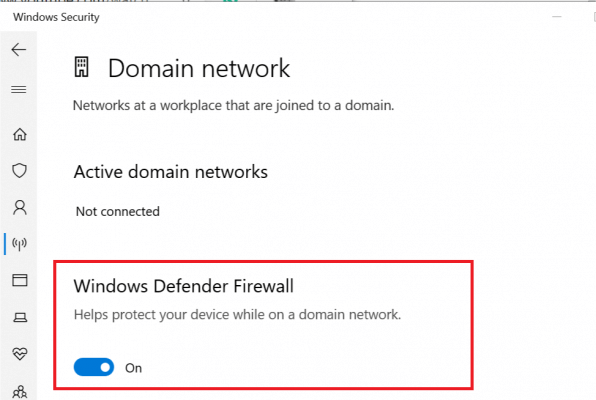
- Haga clic en Comienzo y seleccione Ajustes.
- Ir Actualización y seguridad.
- Haga clic en Seguridad de Windows.
- Haga clic en Protección de redes y firewall.
- Abra la red actualmente activa.
- Mueva el interruptor a apagar la firewall de Windows.
Después de deshabilitar el firewall, verifique su programa antivirus. Si tiene un programa de terceros instalado, verifique si tiene un firewall activo. Si está habilitado, deshabilite el firewall. Además, desactive temporalmente su programa antivirus. Esto también se aplica a otras aplicaciones relacionadas con la red, como proxies y VPN.
El código de error de OneDrive 0x80040c81 y 0x80040c82 se produce principalmente debido a problemas relacionados con la red y se puede solucionar fácilmente con un simple restablecimiento de OneDrive. Siga todos los pasos de este artículo uno por uno y háganos saber cuál de ellos lo ayudó a resolver el error en la sección de comentarios a continuación.
HISTORIAS RELACIONADAS QUE TE PUEDEN GUSTAR:
- Solución: no se encontró el punto de entrada de OneDrive
- Cómo corregir el código de error 36 de OneDrive en Windows 10
- Cómo corregir el error de OneDrive thumbs.db de una vez por todas
 ¿Sigues teniendo problemas?Arréglelos con esta herramienta:
¿Sigues teniendo problemas?Arréglelos con esta herramienta:
- Descargue esta herramienta de reparación de PC Excelente en TrustPilot.com (la descarga comienza en esta página).
- Hacer clic Iniciar escaneo para encontrar problemas de Windows que podrían estar causando problemas en la PC.
- Hacer clic Repara todo para solucionar problemas con tecnologías patentadas (Descuento exclusivo para nuestros lectores).
Restoro ha sido descargado por 0 lectores este mes.


